울트라에디터 UltraEdit 에서 한글 깨짐 현상 해결방법
멀쩡히 잘 사용하던 울트라에디터가 어느날 갑자기 한글이 모두 사각형으로 나옵니다.
기껏 작성한 자료를 모두 날린줄 알았죠.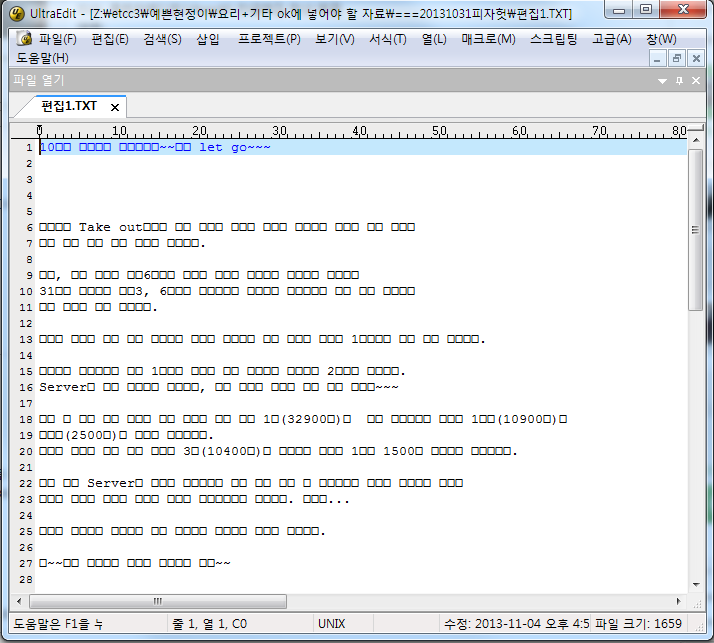
위 그림 보이시죠.
예컨데 몇시간을 생각하며 작성한 문서를, 그것도 잘 저장한 문서가가 저렇듯이 망가졌다면 얼마나 황당할지 짐작이 가시죠?
약간은 당황하여 다른 파일도 열어보았으나 모두 저모양으로 망가져 있군요.
우리 [컴퓨터가 이제는 망령이 들었나보다 ] 하는 생각도 들고, 아뭏턴 무척 당황 스러웠습니다.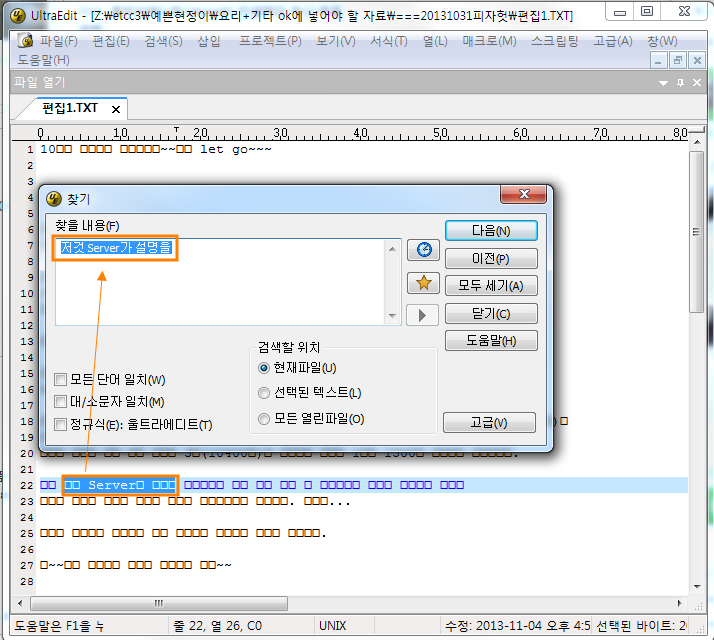
혹시나 싶어 문서의 특정 부분을 설정하여 찾기 ( CTRL키 + F ) 를 해 보았더니 문서의 내용은 살아 있었지요.
즉, 우리 눈에 보이기만 깨져 있다는 이야기 입니다.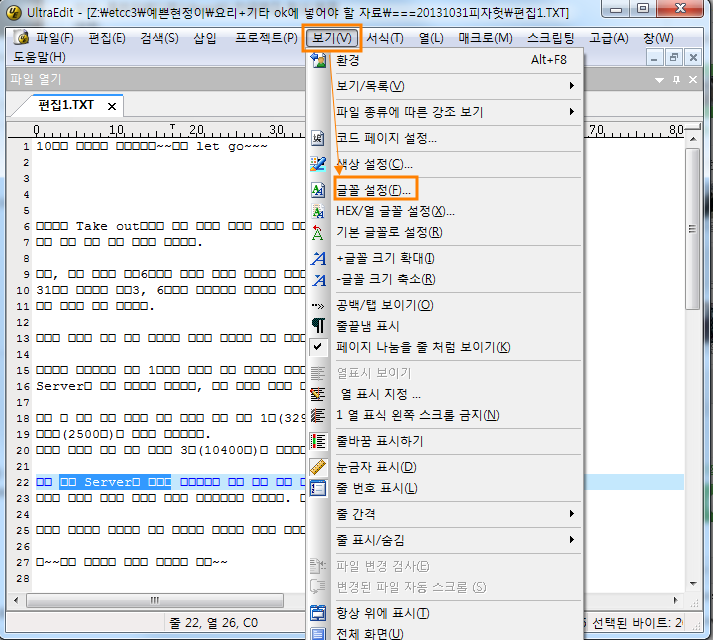
해결방법은 의외로 간단했어요.
상단메뉴 [보기] => [글꼴설정]을 클릭합니다.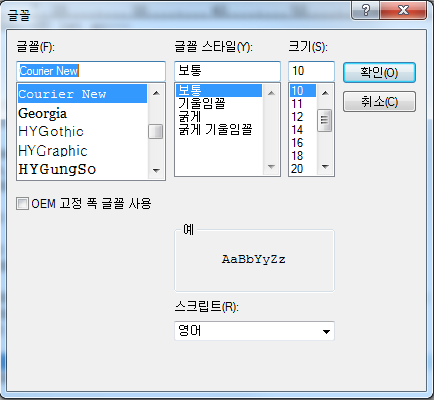
글꼴이 기본적으로 [Courier New]로 설정이 되어 있는데 Courier New 폰트는 영문폰트만 있을 뿐 한글 폰트가 포함되지 않는다 합니다.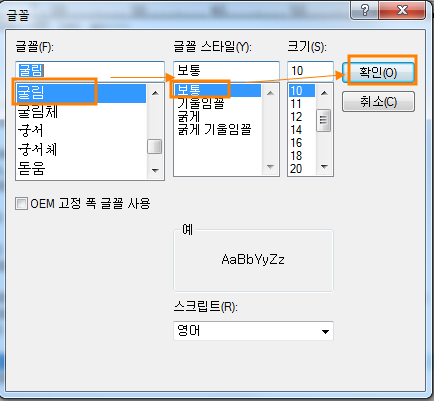
글꼴을 자신이 좋아하는 한글로 설정을 합니다.
여기서는 글꼴은 [굴림]으로, 스타일은 [보통], 크기는 [10]으로 하고 [확인]버턴을 클릭합니다. 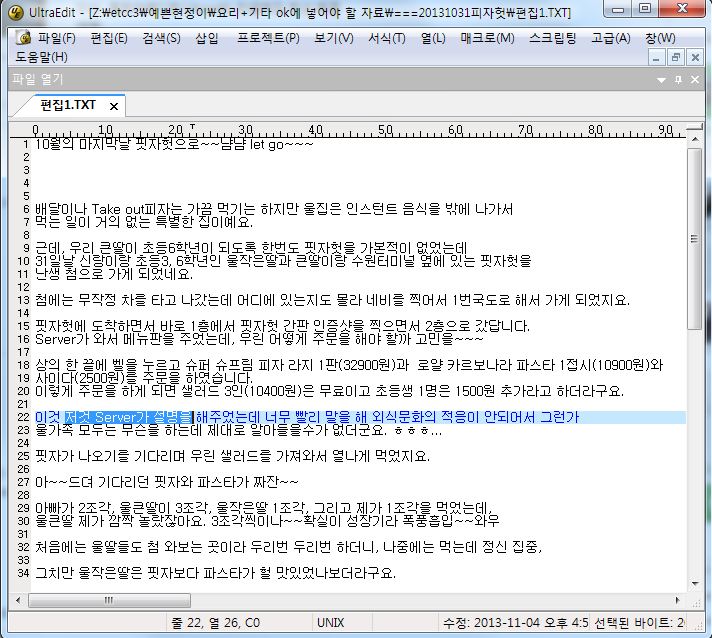
그렇게나 한글이 깨어져 작은 네모로 나오던 글자들이 우리가 알아볼 수 있는 친숙한 우리글로 돌아오는 순간입니다.
'컴퓨터/모바일 > 유용한 유틸리티' 카테고리의 다른 글
| iptime 허브모드로 공유기 2대 연결 (0) | 2013.12.30 |
|---|---|
| 스마트폰 (SD카드) 의 삭제된 사진 자료 복구 - Image Rescu3 (2) | 2013.12.30 |
| 구글 크롬 시작화면 - 즐겨찾는 목록 (자주사용하는 목록) 지우기 (0) | 2013.12.30 |
| 다중 디스플레이 (듀얼모니터) 설정 방법 (1) | 2013.12.29 |
| 사이트 ip 우회하기 - 구글 크롬 확장프로그램 Zenmate (0) | 2013.12.27 |
